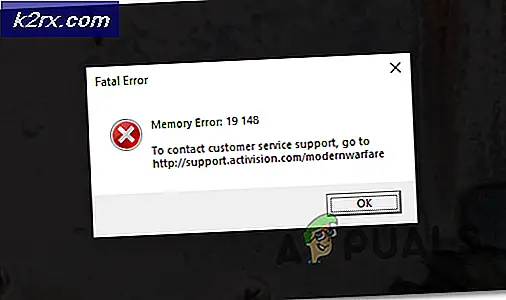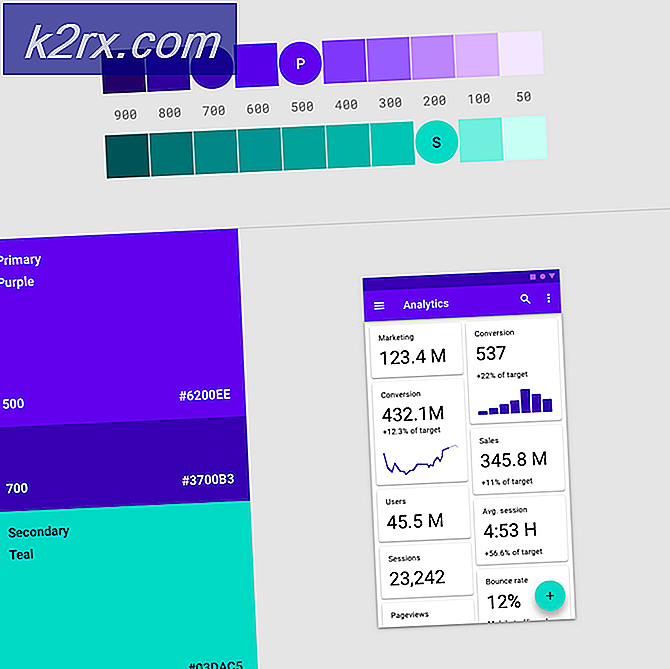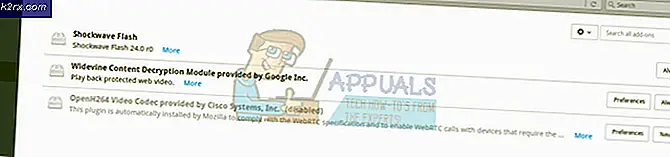Slik starter du Glem Windows Bruk Linux FWUL
Windows-brukere som ønsker å gi Linux et forsøk, står overfor en rekke hindringer - mest spesielt, blir vant til Linux-måten å gjøre ting på. Selv på populære, brukervennlige Linux distroser som Ubuntu, vil en ny bruker bruke en lang tid i kommandoterminalen, bla gjennom supportfora og forbanne på skjermen.
Dette kan være spesielt sant for de som er interessert i Android-utvikling. Det er en ting å eksperimentere med Linux for å se om du liker det, det er en annen ting helt å prøve å bytte til Linux med Android-utvikling i tankene. Linux-terminalen blir plutselig en labyrint som bare noen få unnslipper med deres sunnhet intakt, og selv prøver å installere ADB blir en monumental innsats for de uvitende.
En ny Linux distro kalt Forget Windows Use Linux (FWUL) søker å adressere alt dette, spesielt for ville-være Android-utviklere. Den har et Windows 10-tema for å gjøre bryteren enklere, og de fleste, om ikke alle verktøyene som en Android-utvikler trenger, er forhåndsinstallert i distroen. Videre er hele distroen oppstartbar fra USB. Her er noen av de viktigste funksjonene i FWUL:
PRO TIPS: Hvis problemet er med datamaskinen eller en bærbar PC / notatbok, bør du prøve å bruke Reimage Plus-programvaren som kan skanne arkiver og erstatte skadede og manglende filer. Dette fungerer i de fleste tilfeller der problemet er oppstått på grunn av systemkorrupsjon. Du kan laste ned Reimage Plus ved å klikke herForinstallerte verktøy:
- ADB og Fastboot, med et GUI-basert ADB-verktøy
- Jodin (Java-versjon av Odin, blinkende verktøy for Samsung-enheter)
- Heimdall (GUI / CLI verktøy for Samsung-enheter)
- Sony Flashtool
- SP Flash Tool
- LGLaf Tool (for unbricking LG-enheter)
- PTP + MTP-støtte
I utgangspunktet vil alt du vil bruke timer på å installere og konfigurere på en hvilken som helst annen Linux-distro, være tilgjengelig utenom boksen med FWUL. Dette gjør det til en av de vennligste Linux-distrosene for ville-være Android-utviklere som ønsker å bytte over fra Windows-plattformen.
Så, hvordan går vi om å installere FWUL på maskinen din?
Last ned Glem Windows Bruk Linux
Opprett en oppstartbar CD eller USB
Brenn .iso-filen som en oppstartbar CD til disken ved hjelp av et verktøy som PowerISO. Hvis du vil bruke en USB-flashdrive, bruk et verktøy som Rufus til å opprette en oppstartbar USB-stasjon. Det er nok hundrevis av andre programmer du kan bruke til å oppnå dette, men PowerISO og Rufus er kanskje det enkleste og mest brukervennlige, så jeg vil raskt gå deg gjennom med dem hvis du ikke er kjent.
PowerISO - Bootable CD
- Åpne PowerISO og gå til File> New> Data CD / DVD Image.
- Klikk på Legg til-knappen og velg FWUL .iso-filen.
- Brenn det!
Rufus - Oppstartbar USB-stasjon
- Sett inn USB-stasjonen og start Rufus.
- Klikk avkrysningsruten merket Opprett en oppstartbar disk ved hjelp av FreeDOS
- Velg FWUL .iso-filen.
- Klikk Start-knappen, og klikk OK for å slette alle dataene på USB-stasjonen før du skriver den oppstartbare .iso-filen.
Lanserer FWUL på datamaskinen
Sett inn CD eller USB-stasjonen i datamaskinen, start datamaskinen på nytt og bruk hovedkortets metode (det varierer av produsent) for å velge oppstartsenheten. Boot inn i stasjonen du bruker for FWUL. For å logge inn på FWUL, brukernavn er android og passord er linux.
PRO TIPS: Hvis problemet er med datamaskinen eller en bærbar PC / notatbok, bør du prøve å bruke Reimage Plus-programvaren som kan skanne arkiver og erstatte skadede og manglende filer. Dette fungerer i de fleste tilfeller der problemet er oppstått på grunn av systemkorrupsjon. Du kan laste ned Reimage Plus ved å klikke her
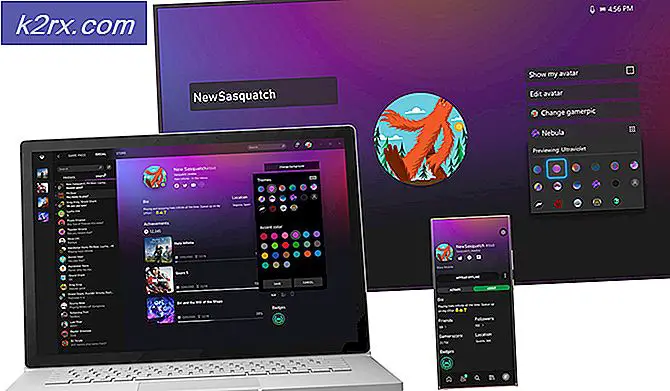
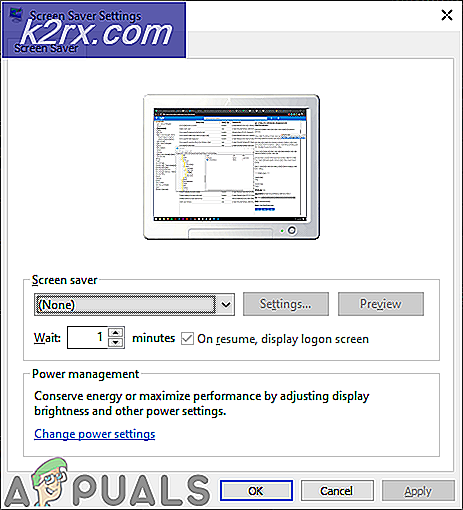
![Installer KB4515384 for å fikse problemer med CPU-struping i Windows 10 versjon 1903 [Lenker for direkte nedlastning]](http://k2rx.com/img/104399/install-kb4515384-to-fix-cpu-throttling-issue-in-windows-10-version-1903-direct-download-links-104399.jpg)